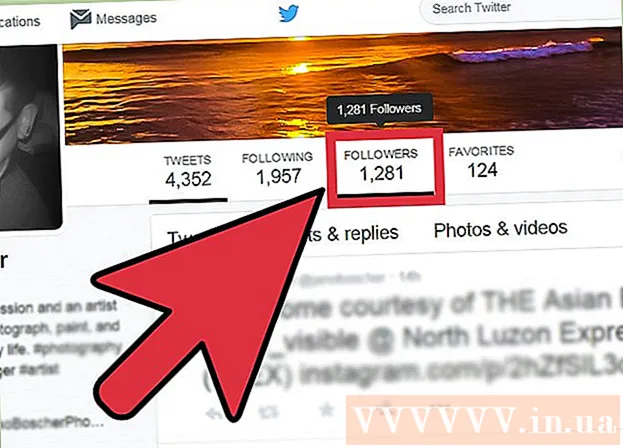ກະວີ:
Laura McKinney
ວັນທີຂອງການສ້າງ:
10 ເດືອນເມສາ 2021
ວັນທີປັບປຸງ:
1 ເດືອນກໍລະກົດ 2024
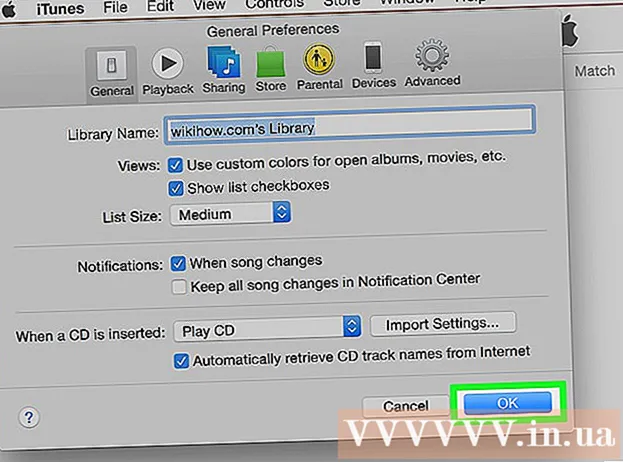
ເນື້ອຫາ
wikiHow ນີ້ຈະສອນວິທີການຫລິ້ນແຜ່ນ CD ແບບສຽງໃນຄອມພິວເຕີ Windows ແລະ Mac.
ຂັ້ນຕອນ
ສ່ວນທີ 1 ຂອງ 4: ການຫຼີ້ນ CD ໃນ Windows
ກົດປຸ່ມ Eject ໃສ່ເຄື່ອງຫຼີ້ນ. ປຸ່ມນີ້ປົກກະຕິແລ້ວແມ່ນຕັ້ງຢູ່ເບື້ອງຂວາລຸ່ມຂອງດ້ານ ໜ້າ ຂອງບ່ອນຂັບ.

ໃສ່ແຜ່ນຊີດີໄວ້ໃນຖາດພ້ອມປ້າຍ ກຳ ລັງປະເຊີນ.
ປິດຖາດໂດຍການກົດຫລືກົດ Eject ອີກຄັ້ງ. ເຄື່ອງຈັກຈະປິດການຂັບລົດໂດຍອັດຕະໂນມັດ (ຍົກເວັ້ນເຄື່ອງຈັກທີ່ຂັບພາກຮຽນ spring ໃສ່ໃນປື້ມບັນທຶກ).

ກົດ ເລືອກທີ່ຈະເລືອກເອົາສິ່ງທີ່ເກີດຂື້ນກັບ CDs ສຽງ (ເລືອກປະຕິບັດກັບ CD). ຖ້າຂໍ້ຄວາມບໍ່ປາກົດຢູ່ ໜ້າ ຈໍ, ທ່ານອາດຈະໄດ້ເລືອກການກະ ທຳ ກ່ອນໃນເວລາທີ່ໃສ່ແຜ່ນ CD.- ຖ້າທ່ານຕ້ອງການປ່ຽນໂປແກຼມທີ່ເຮັດວຽກໂດຍອັດຕະໂນມັດເມື່ອໃສ່ແຜ່ນຊີດີ, ທ່ານສາມາດເຮັດໄດ້ໃນແຜງຄວບຄຸມ.

ກົດ ຫຼີ້ນແຜ່ນສຽງ CD (ຫຼີ້ນແຜ່ນສຽງ CD). ທ່ານຈະເຫັນໂປແກຼມທີ່ຕິດຕັ້ງ ໜຶ່ງ ຫຼືຫຼາຍກວ່ານັ້ນທີ່ສາມາດຫຼີ້ນແຜ່ນຊີດີທີ່ສະແດງຢູ່ດ້ານລຸ່ມ. Windows Media Player ແມ່ນໂປແກຼມທີ່ຕິດຕັ້ງໄວ້ລ່ວງ ໜ້າ ໃນທຸກລະບົບປະຕິບັດການຂອງ Windows.
ເລີ່ມ Windows Media Player ຖ້າ AutoPlay ບໍ່ປາກົດ. ຖ້າບໍ່ມີຫຍັງເກີດຂື້ນຕັ້ງແຕ່ທ່ານໃສ່ແຜ່ນ, ເປີດ Windows Media Player ດ້ວຍຕົວເອງ.
- ກົດ ⊞ຊະນະ ແລະພິມ "windows media player."
- ກົດທີ່ Windows Media Player ໃນລາຍການ.
ກົດປຸ່ມ CD ສອງຄັ້ງໃນເມນູດ້ານຊ້າຍ. ແຜ່ນດິດຈະເລີ່ມຫລິ້ນ, ທ່ານຈະເຫັນການຕິດຕາມທີ່ປາກົດຢູ່ເຄິ່ງກາງຂອງປ່ອງຢ້ຽມ.
ກົດແລະລາກແຖບເລື່ອນ Volume ໃນ Windows Media Player ເພື່ອປັບລະດັບສຽງຂອງ CD ເມື່ອຫຼີ້ນ. ໃຫ້ສັງເກດວ່າແຜ່ນສະໄລ້ນີ້ບໍ່ກ່ຽວຂ້ອງກັບລະດັບສຽງຂອງລະບົບ. ທ່ານ ຈຳ ເປັນຕ້ອງຮັບປະກັນວ່າລະດັບຂອງລະບົບຖືກຕັ້ງຄ່າໃຫ້ຟັງພຽງພໍກ່ອນທີ່ຈະປັບລະດັບສຽງຂອງ Windows Media Player. ໂຄສະນາ
ສ່ວນທີ 2 ຂອງ 4: ປັບການຕັ້ງຄ່າ Windows AutoPlay
ເປີດແຜງຄວບຄຸມ. ຂະບວນການແຕກຕ່າງກັນລະຫວ່າງ Windows 8 ແລະ 10 vs Windows 7 ແລະກ່ອນ ໜ້າ ນີ້:
- Windows 6 ແລະ 10 - ກົດຂວາໃສ່ປຸ່ມ Start ແລະເລືອກ "ແຜງຄວບຄຸມ."
- Windows 7 ແລະກ່ອນ ໜ້າ ນີ້ - ກົດປຸ່ມ Start ແລະເລືອກ "Control Panel" ຈາກ Start menu.
ກົດທາງເລືອກ ຫຼິ້ນອັດຕະໂນມັດ. ຖ້າທ່ານບໍ່ເຫັນຕົວເລືອກນີ້, ໃຫ້ຄລິກໃສ່ເມນູ "ເບິ່ງໂດຍ" ຢູ່ແຈຂວາເທິງແລະເລືອກ "ຮູບສັນຍາລັກຂະ ໜາດ ໃຫຍ່" ຫລື "ໄອຄອນຂະ ໜາດ ນ້ອຍ".
ເລື່ອນລາຍການ ແຜ່ນຊີດີ.
ກົດເມນູເລື່ອນລົງ CD ແຜ່ນສຽງ.
ກົດການກະ ທຳ ທີ່ທ່ານຕ້ອງການເມື່ອໃສ່ແຜ່ນຊີດີ.
ກົດເມນູເລື່ອນລົງ ແຜ່ນ CD ທີ່ມີຄຸນນະພາບດີຂື້ນ (ສຽງ CD ແບບພິເສດ).
ກົດການກະ ທຳ ທີ່ທ່ານຕ້ອງການ ສຳ ລັບສຽງ CD ທີ່ດີຂື້ນ.
ກົດປຸ່ມ ບັນທຶກ (ບັນທຶກ). ການກະ ທຳ ທີ່ທ່ານເລືອກຈະຖືກຕັ້ງຄ່າເປັນຄ່າເລີ່ມຕົ້ນເມື່ອຊີດີຖືກໃສ່ເຂົ້າໃນຄອມພີວເຕີ້. ໂຄສະນາ
ສ່ວນທີ 3 ຂອງ 4: ການຫຼີ້ນ CD ໃນ Mac
ໃສ່ແຜ່ນຊີດີເຂົ້າໃນໄດ Mac ຂອງທ່ານ. ໃຫ້ແນ່ໃຈວ່າປ້າຍແຜ່ນ ກຳ ລັງປະເຊີນຢູ່.
- ຄອມພິວເຕີໂນດບຸກສ່ວນໃຫຍ່ມີຊ່ອງສຽບໃນຂະນະທີ່ຄອມພິວເຕີ້ Macs ຂອງ desktop ຈະມີຖາດເລື່ອນ.
ກົດປຸ່ມ iTunes ໃນ Dock ຖ້າໂປຣແກຣມບໍ່ເປີດໂດຍອັດຕະໂນມັດ.
ກົດປຸ່ມຮູບສັນຍາລັກທີ່ຕັ້ງຢູ່ລຽບຕາມແຖວຂອງປຸ່ມເທິງໃນ iTunes.
ກົດປຸ່ມ Play ເພື່ອເລີ່ມຕົ້ນການຫຼີ້ນ CD.
ກົດແລະລາກປຸ່ມເລື່ອນແຖບເລື່ອນເພື່ອປັບລະດັບສຽງ. ແຖບເລື່ອນນີ້ຢູ່ເທິງສຸດຂອງປ່ອງຢ້ຽມ, ຖັດຈາກການຄວບຄຸມການຫຼິ້ນ.
- ແຖບເລື່ອນລະດັບສຽງໃນ iTunes ແມ່ນເປັນເອກະລາດສົມບູນຈາກລະດັບສຽງຂອງລະບົບ. ຖ້າລະດັບສຽງຂອງລະບົບທັງ ໝົດ ຍັງຕໍ່າ, ການປັບລະດັບສຽງໃນ iTunes ບໍ່ໄດ້ຜົນ.
ເປີດແຜ່ນດິດຫຼັງຈາກຟັງແລ້ວ. ມີຫລາຍວິທີທີ່ຈະເອົາແຜ່ນດິດອອກຈາກຄອມພິວເຕີ Mac:
- ກົດປຸ່ມ Eject ຢູ່ເທິງແປ້ນພິມ.
- ກົດ ⌘ ຄຳ ສັ່ງ+ອີ.
- ກົດເທິງ ໜ້າ ຈໍ, ເລືອກ File → Eject.
- ລາກໄອຄອນ CD ໃສ່ ໜ້າ ຈໍແລະວາງລົງໃນຖັງຂີ້ເຫຍື້ອ. ການກະ ທຳ ນີ້ແມ່ນມີໄວ້ຖ້າໄອຄອນຂັບຢູ່ເທິງ ໜ້າ ຈໍ.
ອັບເດດ iTunes ຖ້າຊີດີຖືກອັດຕະໂນມັດ. ຜູ້ໃຊ້ iTunes ລຸ້ນເກົ່າບາງຄົນລາຍງານວ່າແຜ່ນສຽງ CD ອັດຕະໂນມັດຖືກລົບອອກໂດຍອັດຕະໂນມັດເຖິງແມ່ນວ່າເຄື່ອງອື່ນຍັງເຮັດວຽກຢູ່. ບັນຫານີ້ປົກກະຕິແລ້ວຈະຖືກແກ້ໄຂຫຼັງຈາກອັບເດດເປັນ iTunes ລຸ້ນລ້າສຸດ. ໂຄສະນາ
ສ່ວນທີ 4 ຂອງ 4: ປັບຄ່າຄ່າຕັ້ງຄ່າ CD ໃນ Mac
ກົດເມນູ Apple.
ກົດ ຄວາມມັກຂອງລະບົບ (ປັບແຕ່ງລະບົບ). ຖ້າທ່ານບໍ່ເຫັນຕົວເລືອກ System Preferences ທັງ ໝົດ, ກົດປຸ່ມ Show All ທີ່ຢູ່ດ້ານເທິງຂອງ ໜ້າ ຕ່າງ.
ກົດ ແຜ່ນຊີດີແລະດີວີດີ ໃນລາຍການທີສອງຂອງເມນູ Preferences System.
ກົດເມນູ ເມື່ອທ່ານໃສ່ແຜ່ນ CD ເພງ (ເມື່ອໃສ່ແຜ່ນຊີດີ).
ກົດການກະ ທຳ ທີ່ທ່ານຕ້ອງການ. ຖ້າທ່ານຕ້ອງການໃຫ້ແຜ່ນ CD ຖືກເປີດໃນ iTunes, ເລືອກ "Open iTunes".
ເປີດ iTunes. ຖ້າທ່ານຕັ້ງ iTunes ເປີດໂດຍອັດຕະໂນມັດເມື່ອໃສ່ແຜ່ນ CD, ຕອນນີ້ທ່ານສາມາດຕິດຕັ້ງການກະ ທຳ ທີ່ສະເພາະເຈາະຈົງ ສຳ ລັບ iTunes.
ກົດເມນູ iTunes.
ກົດ ຕາມທີ່ໃຈມັກ (ຮີດຄອງ).
ກົດເມນູ ເມື່ອທ່ານໃສ່ແຜ່ນ CD.
ກົດການກະ ທຳ ທີ່ທ່ານຕ້ອງການຫຼີ້ນເມື່ອແຜ່ນ CD ຖືກໃສ່. ທ່ານສາມາດເລືອກທີ່ຈະເລີ່ມຫຼິ້ນດົນຕີ, ນຳ ເຂົ້າເພງເຂົ້າຫ້ອງສະມຸດຂອງທ່ານຫຼືສະແດງເນື້ອຫາ CD.
ກົດ OK. ແຜ່ນຊີດີເມື່ອໃສ່ໃນຄອມພິວເຕີຈະຖືກອັດຕະໂນມັດໃນ iTunes. ໂຄສະນາ
ຄຳ ແນະ ນຳ
- ຖ້າທ່ານຕ້ອງການຫລິ້ນວິດີໂອດີວີດີ, ຮຽນຮູ້ການຫຼີ້ນ DVD ໂດຍບໍ່ເສຍຄ່າໃນຄອມພິວເຕີ້ Windows.